如何在excel换行 EXCEL单元格内换行操作方法
更新时间:2023-11-13 17:49:20作者:xtliu
如何在excel换行,Excel是一款功能强大的电子表格软件,广泛应用于数据处理、统计分析和报表制作等各个领域,在使用Excel时,我们经常会遇到需要在单元格内换行的情况,例如当我们输入长文本或者希望将一段文字分行显示时。在Excel中如何实现单元格内的换行操作呢?接下来我们将介绍一些简单实用的方法来帮助您轻松实现在Excel中换行的操作,提高工作效率。
方法如下:
1.手动换行:
将光标定格在需要换行的地方,然后按键盘上的Alt+Enter回车键。
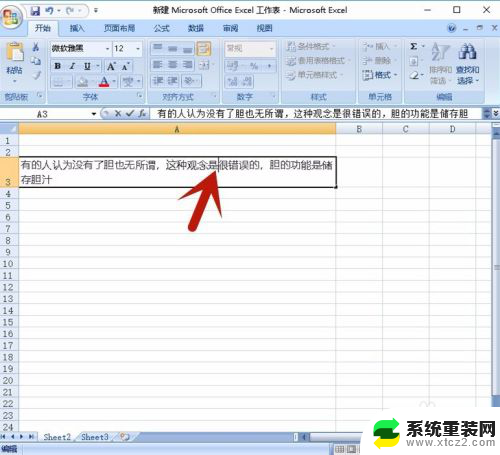
2.换行就成功了。在输入文字时,可先换行,再输入文字。

3.自动换行:
选择需换行的单元格,右击鼠标,弹出选项,选择”设置单元格格式“。
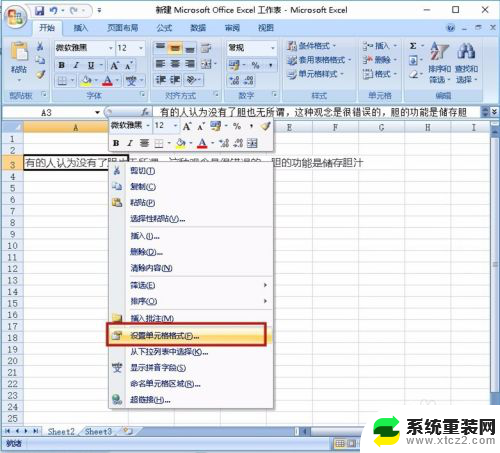
4.系统弹出”设置单元格格式“的选项,选择”对齐“。
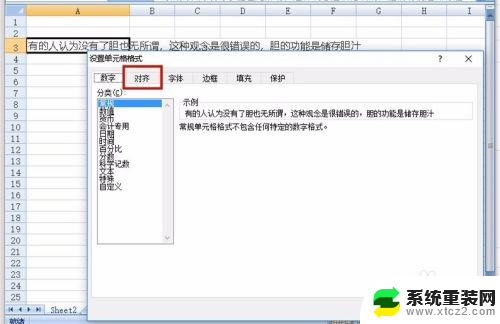
5.在”对齐“选项中,勾选”自动换行“前面的选项。

6.系统则自动换行成功,且列宽不变。

以上就是如何在Excel中换行的全部内容,如果有任何不清楚的地方,用户可以参考我提供的步骤进行操作,希望对大家有所帮助。
如何在excel换行 EXCEL单元格内换行操作方法相关教程
- excel一个单元格内容怎么拆分 Excel如何将一个单元格的内容拆分到多个单元格
- wps表格一个框里怎么换行 WPS表格如何在单元格内换行
- excel能不能拆分单元格 Excel单元格内容如何拆分
- excel表格单元格添加选项 Excel如何设置单元格下拉选项
- wps合并单元格在哪 wps表格合并单元格操作步骤
- wps如何在单元格设置两行合一 wps如何在单元格合并两行
- wps自动换行在哪里 wps自动换行在哪个菜单
- wps86列17行怎么制作 wps86列17行如何合并单元格
- xlsx拆分单元格 Excel中单元格如何分割
- 微信在电脑上怎么换行 微信电脑版编辑时的换行操作步骤
- 神舟笔记本怎么设置第一启动项 第一启动项设置方法
- 联想笔记本怎样连耳机 联想小新蓝牙耳机连接方法
- 笔记本的显卡怎么看 笔记本电脑显卡怎么选择
- u盘满了导致无法使用 U盘容量已满无法打开
- 电脑锁屏时间短怎么弄时长 电脑锁屏时间调整
- 电脑桌面自动排序怎么设置 桌面图标排序方式设置方法
电脑教程推荐